PERBAIKI: Ubah Warna menjadi Dokumen Target di Photoshop

Pernahkah Anda menerima pesan ini? Yakin ingin mengonversi warna menjadi dokumen target dengan profil warna yang tidak cocok dengan ruang kerja RGB saat ini saat mencoba menyalin lapisan dari satu dokumen ke dokumen lainnya di Photoshop?
Sebenarnya, banyak pengguna Adobe menyatakan bahwa mereka memiliki masalah ini saat bekerja di Photoshop. Masalah ini biasanya karena ketidakcocokan profil warna.
Ini berarti bahwa dokumen yang Anda gunakan memiliki dua profil warna yang berbeda: sRGB dan Adobe RGB. Namun, ada cara cepat dan mudah untuk memperbaikinya.
Bagaimana cara memperbaiki Konversi warna untuk menargetkan kesalahan dokumen?
TIP CEPAT: Kesalahan Photoshop sering dipicu saat menjalankan versi perangkat lunak yang ketinggalan zaman. Instal pembaruan Photoshop terbaru untuk menghapus kemungkinan penyebab ini dari daftar Anda.
⇒ Unduh versi terbaru Photoshop
1. Ubah pengaturan RGB
- Hal pertama yang harus Anda lakukan adalah mengklik Edit Menu tarik turun.
- Setelah ini pilih Pengaturan warna atau Anda bisa menekan Shift + Cmd / Ctrl + K.
- Maka kotak dialog akan muncul.

- Di sana Anda akan melihat banyak opsi, tetapi Anda tidak perlu khawatir karena Anda hanya perlu mengubah satu pengaturan.
- Di bawahnya Ruang kerjaterletak di kiri atas, Anda akan melihat RGB cocok.
- Sekarang Anda hanya perlu mengubahnya Adobe RGB atau sRGB.
Mengalami masalah dengan Photoshop di PC Anda? Perbaiki dengan panduan sederhana ini!
2. Gunakan opsi Tetapkan Profil atau Konversi ke Profil
- mulai Photoshop.
- Arahkan ke Edit menu di bagian atas.
- Pilih Tetapkan profil atau Konversi ke profil opsi.
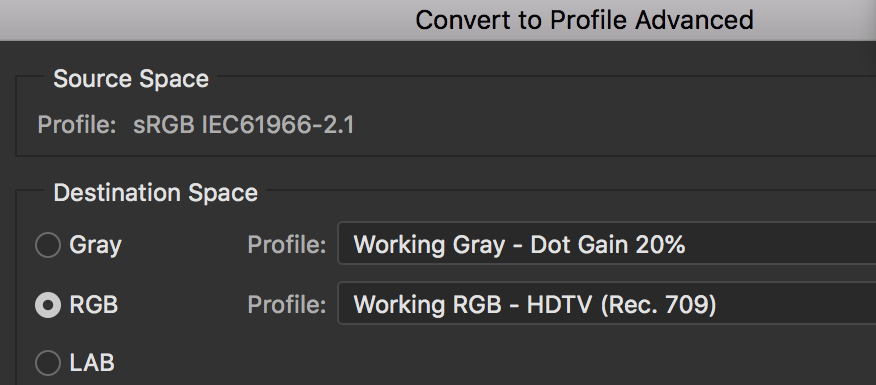
- Pilih profil yang diinginkan.
Kami harap artikel ini membantu Anda menyelesaikan Apakah Anda yakin ingin mengonversi warna menjadi dokumen target dengan profil warna yang tidak cocok dengan kesalahan ruang kerja RGB saat ini. Jika artikel ini bermanfaat bagi Anda, silakan beri tahu kami di bagian komentar di bawah.
Pertanyaan yang Sering Diajukan: Pelajari lebih lanjut tentang dokumen Photoshop
File RGB adalah ekstensi file gambar yang berisi gambar run-length encoding (RLE) dalam skala abu-abu atau warna.
- Bagaimana cara menemukan kode warna di Photoshop?
Untuk menemukan kode warna Photoshop, gunakan alat pipet. Untuk membuka jendela informasi warna dan mendapatkan kode HEX, klik dua kali warna latar depan.
- Berapa banyak mode warna yang ada di Photoshop?
Ada 5 mode warna yang tersedia di Photoshop: RGB (buat warna Anda sendiri), CMYK, skala abu-abu (256 warna), bitmap, dan mode indeks (256 warna).
Dari editor Note: Posting ini awalnya diterbitkan pada Juli 2019 dan sejak itu diperbarui untuk kesegaran dan ketepatan.


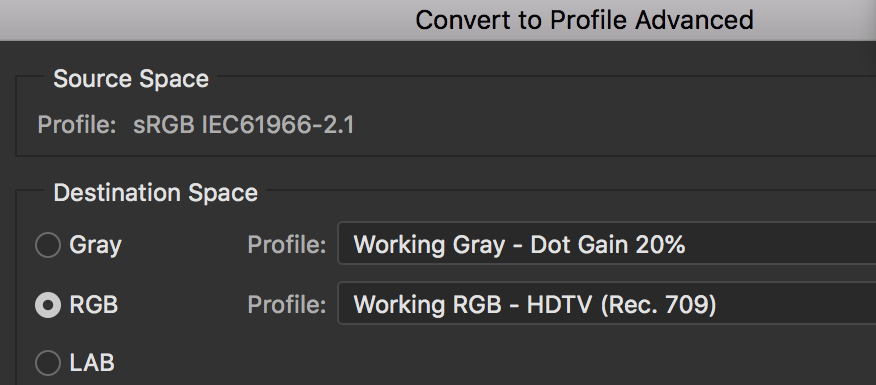

![Medis Geeky – OSCE versi v2.45 [Unlocked] [Latest]](http://iunlocked.org/wp-content/uploads/2020/04/Geeky-Medics-OSCE-revision-v2.45-Unlocked-Latest.png)

